سنتعرف سوياً خلال هذا الدليل وكما فى العنوان على كيفية استخدام الرقابة الابوية على الانترنت لتحديد ساعات الانترنت أو فصل النت بوقت معين على بعض المشتركين أو بعض افراد اسرتك من خلال إعدادات راوتر وى الجديد 2020 إصدار “ZTE H168N v3.1” والتحكم الكامل فى تحديد وقت استخدام الانترنت على الراوتر الخاص بك .
كما وسيكون لنا حديث أيضًا عن بعض الجوانب الأخرى التى توفرها خاصية الرقابة الأبوية أو Parental controls فى راوتر we، وإليكم قائمة بأهم النقاط التى سنعمل على توضيحها والتركيز عليها خلال هذا الدليل بحيث تخرج من هذا الدليل وأنت شخصياً على علم بكافة التفاصيل حول هذه الخاصية .
- ما هي الرقابة الابوية ” Parental controls”
- تفعيل الرقابة الابوية فى راوتر we الجديد 2020
- تحديد ساعات الانترنت
- حجب موقع معين من الراوتر على شخص معين
- السماح بفتح بعض المواقع فقط
يرغب رب الأسرة فى كثير من الأحيان بالتحكم بوقت النت وتحديد وقت استخدام الإنترنت بحيث يتم تشغيله وإيقافه فى وقت معين وبشكل تلقائى . لهذا السبب، ظهرت الكثير من الأسئلة والإستفسارات على الإنترنت حول ما هو أفضل برنامج فصل النت بوقت معين والكثير من الأسئلة المتعلقة بهذا الأمر .
ومن حسن الحظ، يوفر راوتر وى الجديد أحدث إصدار 2020 خاصية تدعى وتعرف باسم الرقابة الأبوية على الراوتر والتى من خلالها يمكن لصحاب شبكة الإنترنت فى المنزل بالتحكم بشكل كامل فى أفراد الأسرة أو المشتركين فى الإنترنت .
ما هي الرقابة الابوية ” Parental controls”
تظهر خاصية الرقابة الأبوية فى الكثير من التطبيقات وأنظمة التشغيل وبعض الأجهزة الحديثة، والهدف الأساسى من هذه الخاصية هو مساعدة رب الأسرة فى حماية الأطفال من بعض المخاطر التى تختلف على حسب نوعية الاستخدام .
فمثلاً، فى راوتر وى يتم استخدام هذه الخاصية لتشغيل وقفل النت فى وقت وساعات معينة والحماية من بعض المواقع وتحديد مواقع معينة فقط للدخول إليها إلى غير ذلك من التفاصيل الأخرى التى سنتعرف عليها فى السطور أدناه .
كيفية تفعيل الرقابة الابوية فى راوتر we الجديد 2020
للوصول إلى خاصية “Parental controls” فى راوتر we الجديد، تحتاج فقط إلى كتابة عنوان ip الافتراضى فى شريط العنوان بالمتصفح ومن ثم ادخال اليوز نيم والباسورد، وستجد هذه المعلومات على ظهر الراوتر من الخلف .
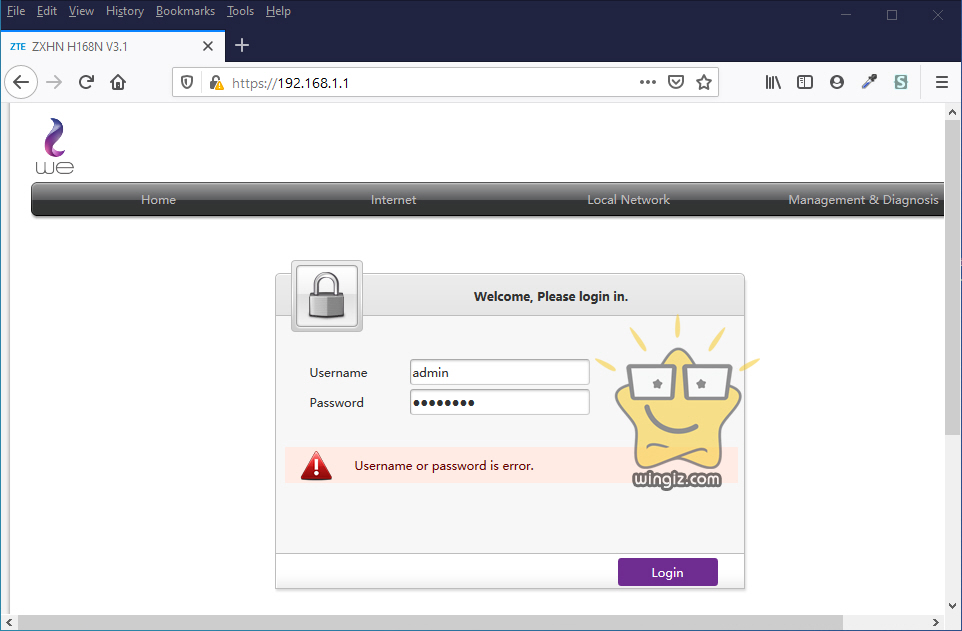
بعد الدخول إلى صفحة إعدادات الراوتر، أنقر على خيار “Internet” من الأعلى، ومن ثم أنقر على خيار “Parental controls” من القائمة الجانبية، والأن قم بتفعيل هذه الخاصية من خلال التحديد على خيار on” كما فى سكرين شوت ادناه .
وبهذه الخطوات نكون انتهياً من أول شىء وهو تفعيل وتشغيل خاصية الرقابة الأبوية فى راوتر وى الجديد 2020 .
كيفية تحديد وقت استخدام الإنترنت
بعد تفعيل هذه الخاصية يأتى الدور على كيفية استخدام بعض المزايا الموجودة والتى من بينها إمكانية تحديد وقت استخدام الإنترنت . فمثلاً، يمكن تحديد ساعات معينة لاستخدام الإنترنت وبعد أنتهاء هذه الساعات أو الوقت المحدد سيتم قطع وغلق النت .
للقيام بذلك، ادخل اسم معين فى الخانة رقم (1)، ومن ثم أنقر على خيار “Select from the associated devices” كما فى الشكل رقم (2) وحدد أو ختر جهاز الشخص الذى تريد تحديد له وقت معين لاستخدام النت، وفى حالة إذا لم يظهر الجهاز بين الأجهزة، وقتها ستكون مطالب بادخال الماك ادرس للجهاز بشكل يدوى فى خانة “User ldentity” .
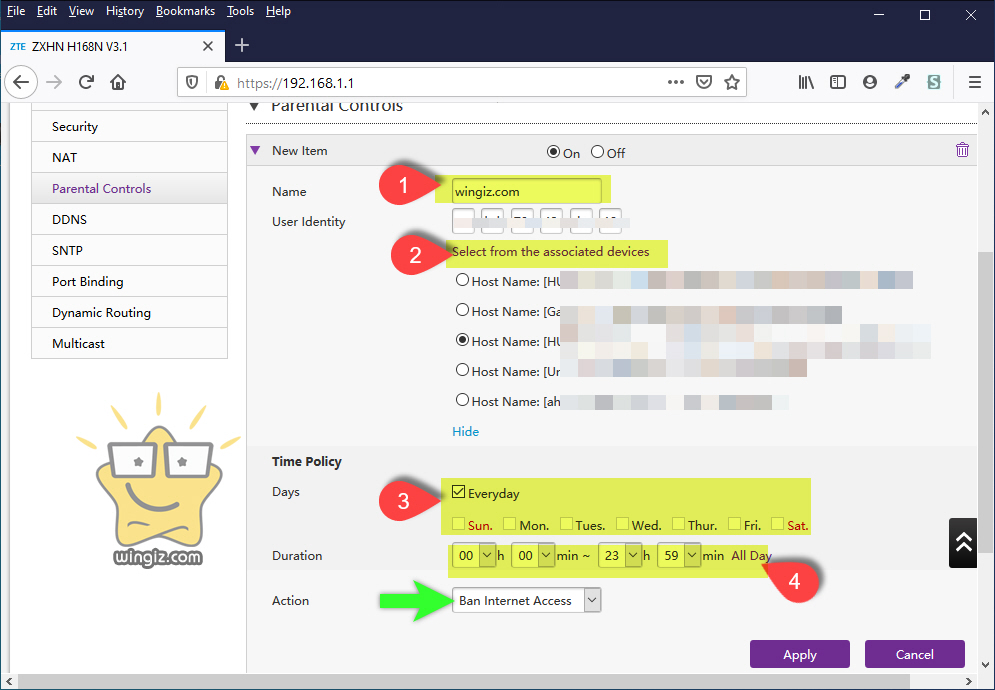
بعد ذلك حدد الأيام سواء جميع أيام الأسبوع أو تحديد يوم معين فى الأسبوع على حسب راحتك كما فى الشكل رقم (3)، ثم حدد وقت بداية استخدام النت وتحديد وقت غلق النت عن هذا الشخص كما فى الشكل رقم (4)، وفى الأخير حدد على خيار غلق النت كما هو مشار بالسهم فى سكرين شوت أعلاه، وأنقر على Apply لحفظ التعديلات التى قمت بها .
يمكنك بهذه الطريقة إضافة أكثر من شخص وغلق الانترنت عن يوزر في ساعة محددة على حسب رغبتك .
حجب موقع معين من الراوتر على شخص معين
يمكنك أيضًا حجب موقع معين أو بعض المواقع عن شخص معين من الراوتر . فقط، قم بنفس الخطوات أعلاه وهى ادخال اسم معين وتحديد الجهاز وتحديد الايام والوقت وفى الأخير حدد على خيار “URL Blak List” وقم بكتابة دومين الموقع وليكن مثلاً موقع الفيس بوك كما فى سكرين شوت أدناه .
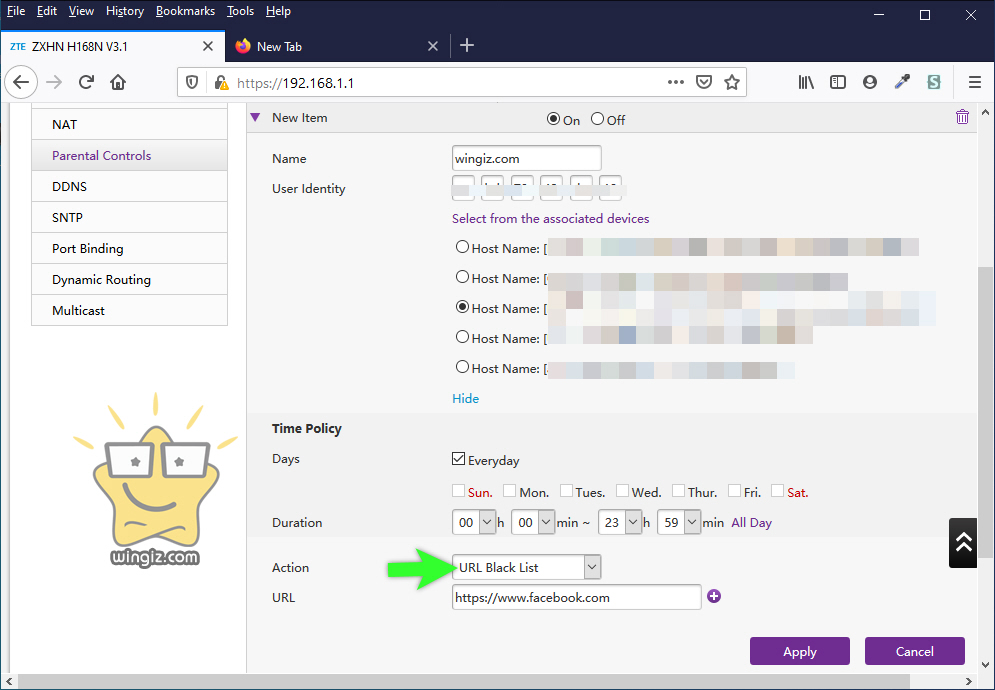
يمكنك ادخال اكثر من موقع من خلال النقر على علامة بلس + الموجودة أمام خانة URL، وفى الأخير أنقر على خيار “Apply .
بهذه الخطوات يمكن حجب موقع معين أو مجموعة مواقع عن شخص أو مستخدم معين فى الشبكة الخاص بك بكل سهولة وبدون برامج .
السماح بفتح بعض المواقع فقط
يمكن أيضًا السماح بفتح وتصفح بعض مواقع الإنترنت فقط وحجب باقى المواقع . بنفس الخطوات أدناه، ادخل اسم معينة ليسهل عليك الوصول إليه فيما بعد وحدد الجهاز ومن ثم حدد اليوم وحدد الوقت، وفى الأخير حدد من القائمة خيار “URL White List” وإبدأ فى تحديد بعض المواقع أو موقع واحد فقط للدخول إليه .
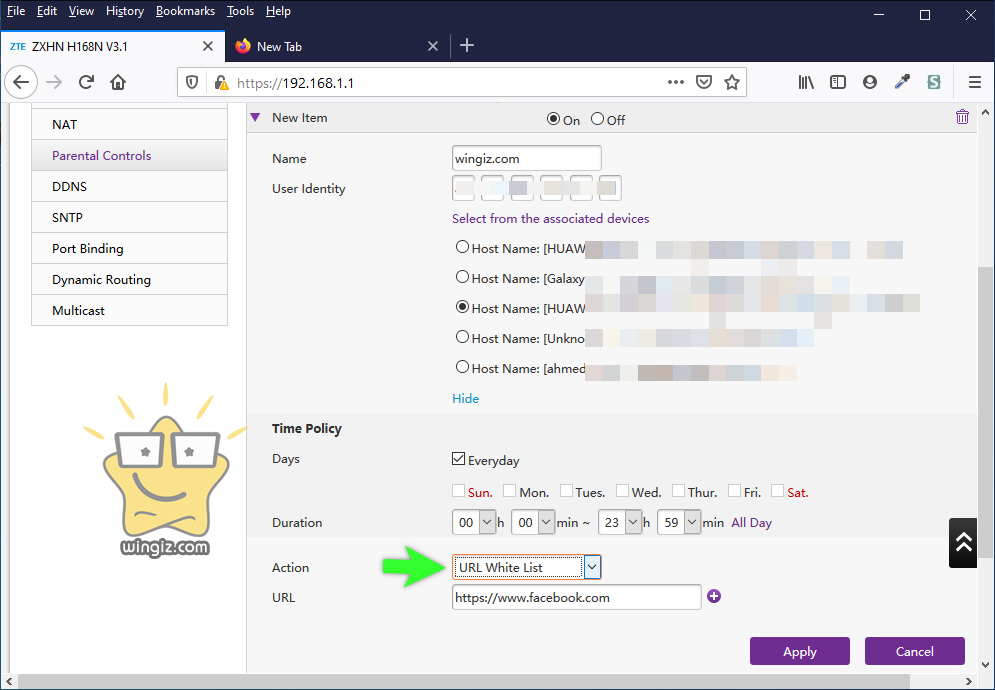
بعد الأنتهاء من تحديد سواء موقع أو مجموعة واقع، أنقر على خيار “Apply” لحفظ التعديلات التى قومت بها .
كان هذا كل شىء تقريباً حول خاصية الرقابة الأبوية المدرجة ضمن خيارات وإعدادات راوتر وى الجديد 2020 والتى من خلالها يمكن السيطرة والتحكم فى المستخدمين من حيث وقت فتح الإنترنت وتحديد وقت لقفل النت إلى جانب تحديد موقع معينة للدخول إليها وحجب بعض المواقع الأخرى .
- تغيير الرقم السري للواي فاي we
- تحديد عدد الاجهزة المتصلة بالراوتر we
- تجديد باقة النت المنزلي we قبل الميعاد
- معرفة استهلاك باقة النت we الارضى
فى الأخير، أنصحكم بمراجعة القائمة أعلاه، حيث انها تضم مجموعة من الشروحات التى نحتاج إليها جميعاً فى كثير من الأحيان .
